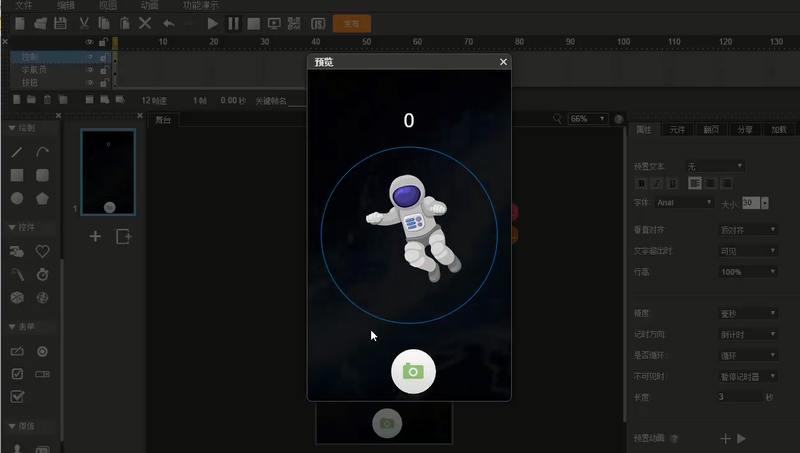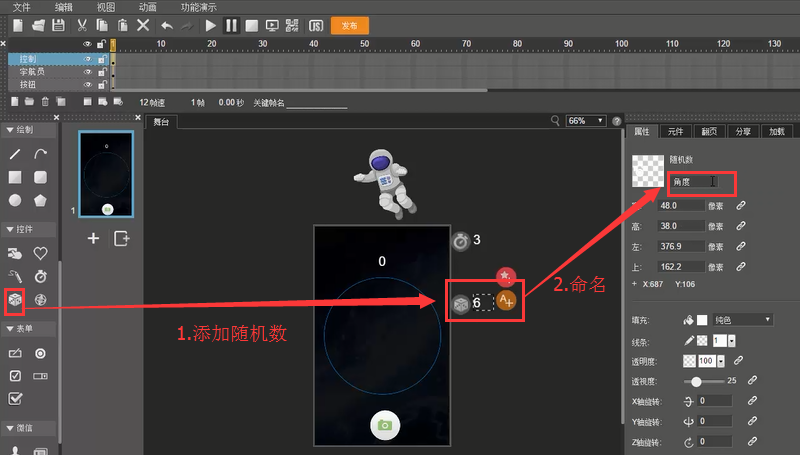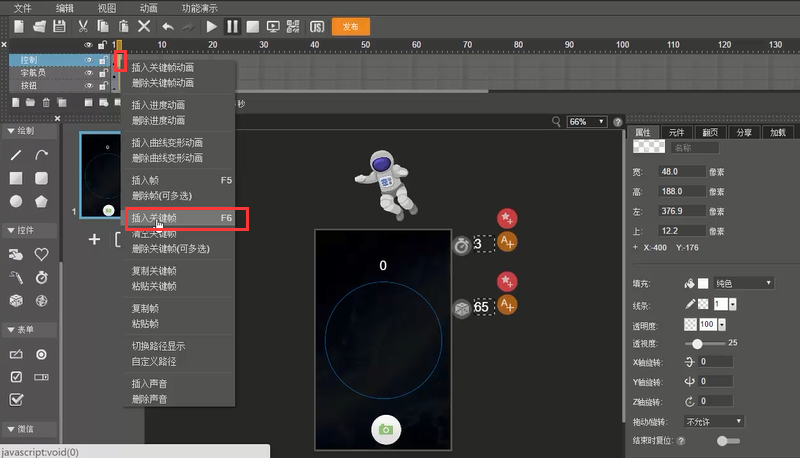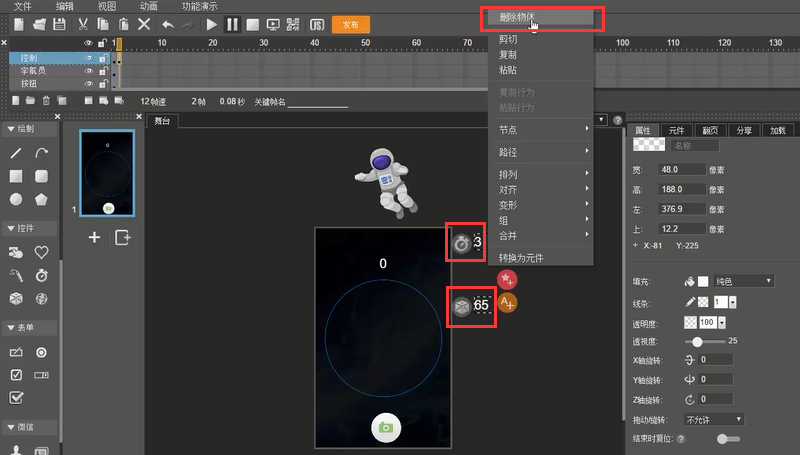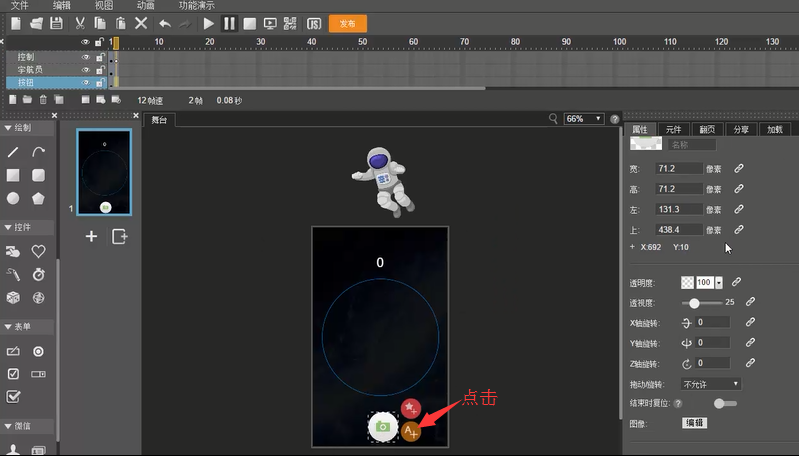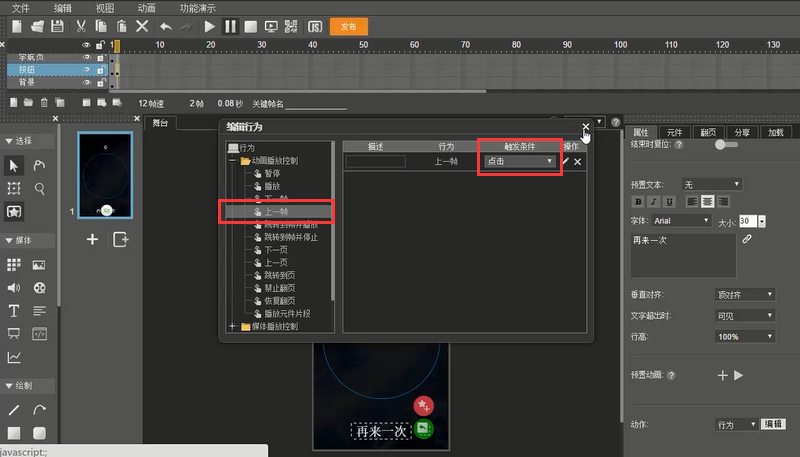3.3.1 游戏测试:手速测试
想要了解更多Mugeda功能?>>>猛戳我,学习更多教程
本节视频教程请点击此处。
添加素材:
新建“背景”图层添加背景图片素材、文本框素材、圆圈素材
新建“按钮”图层添加拍照按钮图片素材
新建“宇航员”图层添加宇航员图片素材
调整各个素材大小、位置如下图,输入文本框内容为“0”
图3.3-1
为各个素材命名:
命名文本框素材为“分数”
命名宇航员图片素材为“宇航员”
图3.3-2
图3.3-3
如下图,新建“控制”图层,添加一个定时器,将其移至“舞台”之外,在定时器“属性”面板内设置相关属性:
精度:“毫秒”
记时方向:“倒计时”
是否循环:“循环”
不可见时:“暂停记时器”
长度:“3”秒
图3.3-4
命名定时器为“up”
图3.3-5
移动宇航员图片至“舞台”上方,在其“属性”面板下点击“上”属性右边的“关联”按钮,在下拉关联属性菜单下设置
关联对象:“up”
关联属性:“文本取值”
关联方式:“自动关联”
当主控量=“3”时被控量=“-200”(宇航员在“舞台”上方的位置)
当主控量=“0”时被控量=“541”(宇航员在“舞台”下方的位置)
图3.3-6
点击“预览”观察效果
图3.3-7
点击“随机数”按钮,在“舞台”上添加一个随机数,为其命名为“角度”
图3.3-8
调整随机数的最大值、最小值分别为“-90”“90”,更新间隔为“3”秒
图3.3-9
选中“宇航员”,在其“属性”面板下点击“Z轴旋转”属性右边的“关联”按钮,在下拉关联属性菜单下设置
关联对象:“角度”
关联属性:“文本取值”
关联方式:“公式关联”
被控量=“关联属性”
即设置了“宇航员”每次的Z轴旋转角度与随机数的文本取值相等
图3.3-10
选中文本框,在其“属性”面板下点击字体内容右边的“关联”按钮,在下拉的关联属性菜单栏内设置
关联对象:“宇航员”
关联属性:“上”
关联方式:“自动关联”
当主控量=“75”时被控量=“0”
当主控量=“175.7”(宇航员在圆圈正中心位置)时被控量=“100”
当主控量=“275”时被控量=“0”,设置分数与“宇航员”位置相关
图3.3-11
点击“预览”观察效果
图3.3-12
可点击“保存”
图3.3-13
选中所有图层的第2帧,右键→“插入帧”
图3.3-14
点击“控制”图层的第2帧,右键→“插入关键帧”
图3.3-15
选中第2帧上的两个控制元素,右键→“删除物体”
图3.3-16
点击拍照图片按钮右边的“添加/编辑行为”按钮
图3.3-17
在“编辑行为”对话框中添加“跳转下一帧”以及“暂停”两个行为
“跳转下一帧”行为:“动画播放控制”→“下一帧”→触发条件:“点击”
“暂停”行为:“动画播放控制”→“暂停”→触发条件:“出现”
图3.3-18
选中“按钮”图层第2帧,右键→“插入关键帧”
图3.3-19
删除“按钮”图层第2帧上的拍照按钮图片素材
图3.3-20
同时,在“按钮”图层第2帧上点击添加一个文本框素材,输入文字内容“再来一次”,调整文本框大小、位置、字体、颜色等属性
图3.3-21
点击“再来一次”文本框“添加/编辑行为”按钮,进入“编辑行为”对话框,选择“动画播放控制”→“上一帧”→触发条件:“点击”
图3.3-22
同理,添加“改变元素属性”编辑行为:“属性控制”→“改变元素属性”→触发条件:“点击”,点击“编辑”按钮
图3.3-23
设置“参数”为
元素名称:“分数”
元素属性:“文本取值”
赋值方式:“用设置的值替换现有值”
取值:“0”
点击“确认”
图3.3-24
点击“预览”观察效果
图3.3-25
本节视频教程请点击此处。
添加素材:
新建“背景”图层添加背景图片素材、文本框素材、圆圈素材
新建“按钮”图层添加拍照按钮图片素材
新建“宇航员”图层添加宇航员图片素材
调整各个素材大小、位置如下图,输入文本框内容为“0”
图3.3-1
为各个素材命名:
命名文本框素材为“分数”
命名宇航员图片素材为“宇航员”
图3.3-2
图3.3-3
如下图,新建“控制”图层,添加一个定时器,将其移至“舞台”之外,在定时器“属性”面板内设置相关属性:
精度:“毫秒”
记时方向:“倒计时”
是否循环:“循环”
不可见时:“暂停记时器”
长度:“3”秒
图3.3-4
命名定时器为“up”
图3.3-5
移动宇航员图片至“舞台”上方,在其“属性”面板下点击“上”属性右边的“关联”按钮,在下拉关联属性菜单下设置
关联对象:“up”
关联属性:“文本取值”
关联方式:“自动关联”
当主控量=“3”时被控量=“-200”(宇航员在“舞台”上方的位置)
当主控量=“0”时被控量=“541”(宇航员在“舞台”下方的位置)
图3.3-6
点击“预览”观察效果
图3.3-7
点击“随机数”按钮,在“舞台”上添加一个随机数,为其命名为“角度”
图3.3-8
调整随机数的最大值、最小值分别为“-90”“90”,更新间隔为“3”秒
图3.3-9
选中“宇航员”,在其“属性”面板下点击“Z轴旋转”属性右边的“关联”按钮,在下拉关联属性菜单下设置
关联对象:“角度”
关联属性:“文本取值”
关联方式:“公式关联”
被控量=“关联属性”
即设置了“宇航员”每次的Z轴旋转角度与随机数的文本取值相等
图3.3-10
选中文本框,在其“属性”面板下点击字体内容右边的“关联”按钮,在下拉的关联属性菜单栏内设置
关联对象:“宇航员”
关联属性:“上”
关联方式:“自动关联”
当主控量=“75”时被控量=“0”
当主控量=“175.7”(宇航员在圆圈正中心位置)时被控量=“100”
当主控量=“275”时被控量=“0”,设置分数与“宇航员”位置相关
图3.3-11
点击“预览”观察效果
图3.3-12
可点击“保存”
图3.3-13
选中所有图层的第2帧,右键→“插入帧”
图3.3-14
点击“控制”图层的第2帧,右键→“插入关键帧”
图3.3-15
选中第2帧上的两个控制元素,右键→“删除物体”
图3.3-16
点击拍照图片按钮右边的“添加/编辑行为”按钮
图3.3-17
在“编辑行为”对话框中添加“跳转下一帧”以及“暂停”两个行为
“跳转下一帧”行为:“动画播放控制”→“下一帧”→触发条件:“点击”
“暂停”行为:“动画播放控制”→“暂停”→触发条件:“出现”
图3.3-18
选中“按钮”图层第2帧,右键→“插入关键帧”
图3.3-19
删除“按钮”图层第2帧上的拍照按钮图片素材
图3.3-20
同时,在“按钮”图层第2帧上点击添加一个文本框素材,输入文字内容“再来一次”,调整文本框大小、位置、字体、颜色等属性
图3.3-21
点击“再来一次”文本框“添加/编辑行为”按钮,进入“编辑行为”对话框,选择“动画播放控制”→“上一帧”→触发条件:“点击”
图3.3-22
同理,添加“改变元素属性”编辑行为:“属性控制”→“改变元素属性”→触发条件:“点击”,点击“编辑”按钮
图3.3-23
设置“参数”为
元素名称:“分数”
元素属性:“文本取值”
赋值方式:“用设置的值替换现有值”
取值:“0”
点击“确认”
图3.3-24
点击“预览”观察效果
图3.3-25